
Care este rezoluția ideală pentru un joc pe PC? Întrebați majoritatea jucătorilor și aceștia vor răspunde imediat: „Orice poate susține monitorul dvs.” Aceasta este soluția evidentă - la urma urmei, nu ar avea sens să redăm grafica la superior decât echipamentul dvs. poate ieși efectiv și ochii vă pot vedea, nu? …Dreapta?
Un manual rapid pentru supersantionare
Poate că nu. Acum, când dezvoltatorii de jocuri pentru PC au devenit experți în realizarea jocurilor lor la 60 de cadre pe secundă, chiar și pe hardware mediu, și chiar și plăcile grafice sub 200 USD devin ridicol de puternice și eficiente, a apărut o nouă tehnică pentru a face jocurile să arate mai bine. Se numește „supra-eșantionare”, printre alte nume, iar esența de bază este că jocul își redă grafica la o rezoluție peste ceea ce poate afișa monitorul ... apoi redimensionează-o la rezoluția nativă a monitorului. Diverse soluții software numai pentru acest lucru au existat de ceva vreme, dar acum plăcile video sunt suficient de puternice pentru a forța bruta tehnica asupra jocurilor care nu o suportă nativ.
Avantajul este că „vedeți” grafica la un nivel de detaliu mult mai ridicat, evitând unele capcane de bază, cum ar fi marginile poligonului aliasate și artefactele de iluminat. Practic, utilizați puterea grafică a GPU-ului pentru a reda imagini la o rezoluție mult mai mare decât poate vedea ochii pe ecran, provocând diverse îmbunătățiri subtile, dar plăcute, la felul în care apar marginile poligonale și efectele de iluminare. Acest lucru poate fi realizat în alte moduri, cu tehnici anti-aliasing mai complexe, dar GPU-urile au acum suficient suc pentru a renunța la subtilitate și pentru a reda lucrurile mult mai brusc în culise. Dezavantajul, desigur, este că placa grafică trebuie să lucreze mai mult pentru a reda grafica super-înaltă rezoluție și apoi pentru a eșantiona imaginea pentru a o încadra în afișajul dvs. ... ceea ce poate face jocul să ruleze sub 60 de cadre pe secundă (sau rata de reîmprospătare a monitorului este), oferindu-vă randamente diminuate în ceea ce privește performanța vizuală.
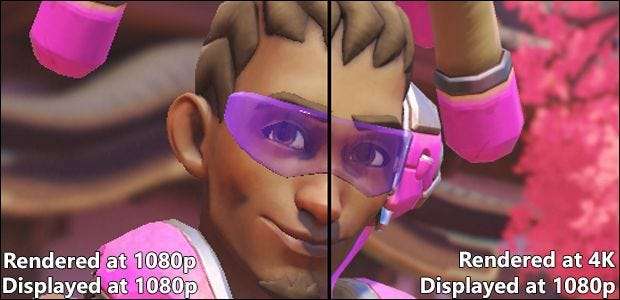
Iată un Overwatch caracterul fiind redat cu rezoluție standard, potrivită a ecranului în stânga și o tehnică de super eșantionare de 200% în dreapta. Ambele afișează la 1080p, rezoluția maximă a multor monitoare standard. Dar imaginea din stânga este redată în motorul jocului la 1080p, în timp ce imaginea din dreapta este redată la 4K (3840 × 2160). Observați liniile mai fine, mai puțin zimțate, la marginea obiectelor redate, cum ar fi ochelarii lui Lucio și tranziția mai uniformă a umbrelor și tonurilor pielii. Și, în mod previzibil, am observat o frecvență semnificativ mai mică în timp ce jocul a rulat la 200% din rezoluția sa normală, coborând în anii 40 și 30 în timpul unor scene de luptă complexe, unde anterior jocul se desfășura la 60 fps.
Rezultatele aplicării tehnicilor de super-eșantionare pot varia de la sistem la sistem și chiar de la joc la joc. Consensul general în rândul entuziaștilor cu performanțe care utilizează tehnica este că este cel mai bun pentru jocurile pe PC mai vechi sau pentru porturile de consolă cu performanțe reduse, care nu necesită de obicei întreaga putere a computerului dvs. de joc și uneori nu au opțiuni anti-aliasing mai complexe. . Aceste jocuri pot gestiona 60 de cadre pe secundă chiar și atunci când sunt redate excesiv. Este, de asemenea, un instrument excelent pentru a face capturi de ecran artistice sau interesante sau pentru a înregistra videoclipuri de înaltă calitate, dacă vă interesează acest lucru.
Iată un exemplu destul de bun al detaliilor fine care pot fi adăugate prin creșterea artificială a rezoluției, în acest caz prin Super Rezoluția Virtuală patentată de AMD.
Există două modalități de bază pentru a realiza acest lucru: prin intermediul programului de driver al plăcii grafice sau prin jocul în sine. Rețineți că doar câteva jocuri acceptă ultima variantă în acest moment. Vă recomandăm să le încercați pe ambele, dacă acestea sunt disponibile pentru dvs.
Prima opțiune: activați supersantionarea prin intermediul plăcii grafice
Această metodă va forța Windows însuși să redea imagini la o rezoluție mai mare decât ar fi posibil în mod normal.
Plăci grafice NVIDIA
Pentru proprietarii de GPU-uri NVIDIA, deschideți Panoul de control NVIDIA, apoi faceți clic pe „Reglați dimensiunea și poziția desktopului”. Asigurați-vă că este bifată opțiunea „Anulați modul de scalare setat de jocuri și programe” din secțiunea 2.
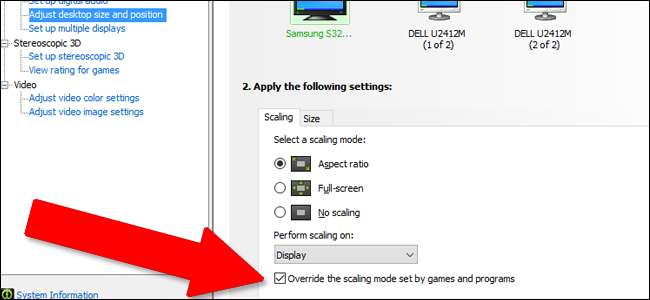
Acum faceți clic pe „Modificare rezoluție” sub coloana „Afișare” din partea stângă. Faceți clic pe „Personalizați”, apoi pe „Creați rezoluție personalizată”.
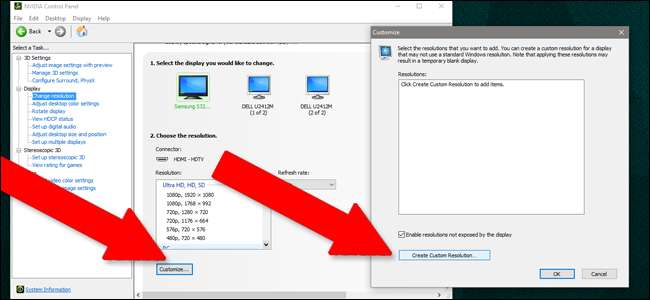
Doriți să faceți o nouă rezoluție la scară mai mare decât cea nativă, dar se adaptează cu raportul de aspect al monitorului: 16: 9 pentru majoritatea ecranelor cu ecran lat, 16:10 pentru unele afișaje mai rare „pro” și 4: 3 pentru monitoarele LCD și CRT mai vechi . De exemplu, dacă monitorul dvs. obișnuit are o rezoluție 1920 × 1080 (care este un raport de 16: 9), puteți adăuga o nouă rezoluție la 2560 × 1440 sau o puteți rezolva până la o rezoluție 4K completă la 3840 × 2160 - ambele dintre care sunt și rapoarte 16: 9.
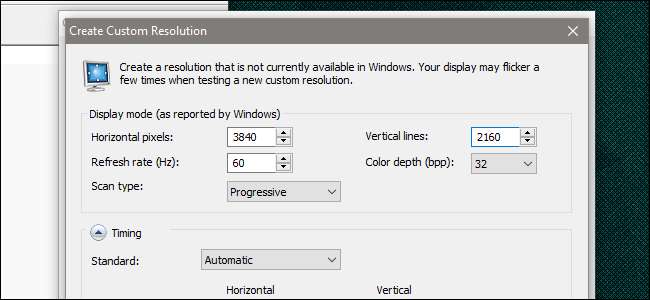
Faceți clic pe „testați” pentru a vedea dacă monitorul dvs. va accepta noua rezoluție - unele nu, doar afișând un ecran gol sau un mesaj de eroare. În acest caz, nu mai ai noroc și trebuie să treci la secțiunea specifică jocului de mai jos.
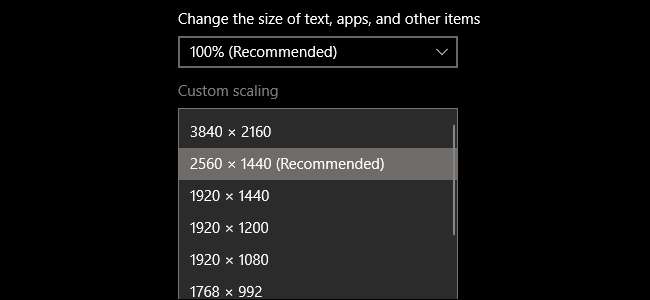
Dacă testul are succes, veți avea acum o nouă opțiune de rezoluție în Setările afișajului Windows (faceți clic dreapta pe desktop, apoi faceți clic pe „Setări afișare). Puteți pur și simplu să setați rezoluția mai mare înainte de a începe jocul și să ajustați rezoluția de redare după cum este necesar. Rețineți că, cu Panoul de control NVIDIA, este posibil să adăugați mai multe rezoluții personalizate în Windows.
Plăci grafice AMD
Implementarea de către AMD a acestor tehnici se numește „Super rezoluție virtuală”. VSR este acceptat pe GPU-uri Radeon HD 7790 și mai noi , la diferite rezoluții îmbunătățite care se schimbă în funcție de puterea disponibilă a cardului - seria Radeon R9 poate gestiona rezoluții virtuale de până la 4K.
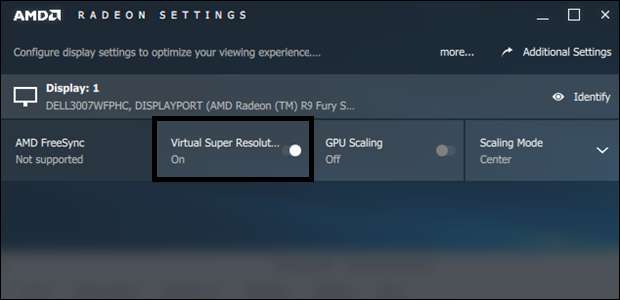
Implementarea AMD este, de asemenea, ceva mai ușor de utilizat decât NVIDIA: trebuie doar să deschideți programul Radeon Settings, să faceți clic pe „Afișare”, apoi să comutați opțiunea „Virtual Super Resolution” la „Activat”. Jocurile ar trebui să poată fi ajustate la rezoluții mai mari decât rezoluția maximă Windows, fără a afecta setările reale ale sistemului.
Este posibil să aplicați rezoluții diferite și să le activați în Windows pe carduri Radeon neacceptate, dar este mult mai dificil și consumă mult timp, necesitând modificări direct în registrul Windows. Iată un ghid , dar vă rugăm să continuați cu precauție.
Opțiunea a doua: activați Supersampling în joc
Unele jocuri recente permit redarea elementelor de joc la o rezoluție mai mare decât maximul nativ. Locația exactă a setării va varia de la un joc la altul, dar se află în general în secțiunea „Afișare” sau „Grafică”.
Iată-l Umbra lui Mordor :
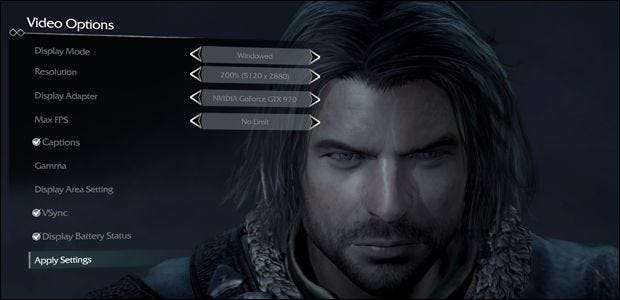
Și Overwatch, sub fila „Avansat”:
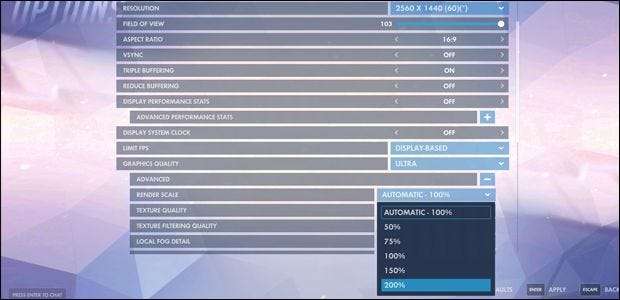
Si in Batman: Arkham Knight .
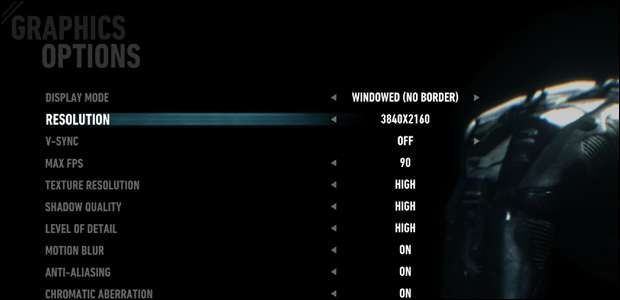
Rețineți că, în toate cele trei exemple de mai sus, acestea sunt afișate pe monitorul meu 2560 × 1440. Dacă jocul tău refuză să se afișeze deasupra rezoluției maxime a monitorului (fără modificările grafice mai fundamentale din secțiunea GPU de mai sus), nu acceptă această caracteristică.
Sursa imaginii: AMD







